بالصور تحميل وتثبيت ويندوز 10 النسخة الاصلية مجانا 2024 نسخه أصلية ونظيفة – How to install windows 10 from usb step by step with Pictures
في دليلنا الشامل سنقدم لك كيفية تثبيت نسخة أصلية من ويندوز 10 من موقع مايكروسوفت باستخدام فلاش ميموري بطريقة رسمية، ففي عالم التكنولوجيا اليوم، يعتبر ويندوز 10 نظام التشغيل الأكثر استخدامًا وشهرة على مستوى العالم، ولديه العديد من الميزات الرائعة التي تلبي احتياجات جميع مستخدمي الكمبيوتر.
.png) |
| كيفية تسطيب ويندوز 10 من الفلاشة بالصور |
سواء كنت ترغب في تثبيت ويندوز 10 للمرة الأولى أو تقوم بترقية نظامك الحالي، فإن هذا الدليل من تحميل وتثبيت ويندوز 10 النسخة الاصلية مجانا سيساعدك على القيام بذلك بكل سهولة ويسر، سنوفر لك إرشادات دقيقة وواضحة خطوة بخطوة، وسنستخدم الصور لتوضيح كل خطوة بشكل أفضل.
تعلم كيفية الوصول إلى نسخة أصلية من ويندوز 10 مجانًا من موقع مايكروسوفت وكيفية إعداد فلاش ميموري لتثبيته بسهولة، ستتمكن بعد قراءة هذا الشرح بالصور خطوة بخطوة من القيام بذلك بنجاح دون أية مشكلات، بدءًا من تحميل النسخة الأصلية من ويندوز 10 وصولًا إلى تجهيز فلاش ميموري واستخدامها لتثبيت النظام على جهاز الكمبيوتر الخاص بك، سنغطي كل جانب من هذه العملية بدقة، دعونا نبدأ في هذه الرحلة لتحقيق نظام تشغيل ويندوز 10 أصلي وموثوق.
يعتبر ويندوز 10 واحدة من أنظمة التشغيل الأكثر شهرة واستخدامًا على مستوى العالم ولتثبيت هذا النظام بشكل رسمي وسلس، يأتي برنامج Media Creation Tool كأداة مميزة توفر وسيلة سهلة وفعالة لإعداد وسائط تثبيت ويندوز 10 على أقراص DVD أو فلاش ميموري في هذا المقال، سنلقي نظرة على هذه الأداة وسنتناول فوائدها وكيفية استخدامها بشكل احترافي.
الفائدة من برنامج Media Creation Tool هو أداة رسمية من مايكروسوفت توفر وسيلة للمستخدمين لإنشاء وسائط تثبيت لويندوز 10 بسهولة وهذه الأداة تأتي مع مجموعة من الفوائد الهامة:
- تحميل نسخة أصلية من ويندوز 10: باستخدام Media Creation Tool، يمكن للمستخدمين تنزيل نسخة نظيفة وأصلية من ويندوز 10 مباشرة من موقع مايكروسوفت هذا يضمن الحصول على نظام تشغيل خالي من البرامج الضارة أو التعديلات غير المرغوب فيها.
- يمكن للمستخدمين إنشاء وسائط تثبيت قابلة للتمهيد على أقراص DVD أو فلاش ميموري، هذا يسهل تحميل وتثبيت ويندوز 10 النسخة الاصلية مجانا على أي جهاز بسرعة وسهولة.
- يمكن استخدام البرنامج لتحديث أنظمة ويندوز الحالية إلى ويندوز 10 بسهولة وهذا يعني أنه يمكن للمستخدمين الاستفادة من الميزات الجديدة والتحسينات دون الحاجة إلى تثبيت نظام جديد بشكل كامل.
- بفضل إمكانية تنزيل نسخة نظيفة من ويندوز 10، يمكن للمستخدمين تثبيت نظام نظيف بدون برامج أو تعديلات غير مرغوب فيها. هذا يزيد من استقرار وأداء النظام.
كيفية استخدام Media Creation Tool بشكل احترافي لتحميل وتثبيت ويندوز 10 النسخة الاصلية مجانا
الآن، دعونا نلقي نظرة على كيفية استخدام برنامج Media Creation Tool بشكل احترافي لإنشاء وسائط تثبيت ويندوز 10 شرح بالصور خطوة بخطوة.
الخطوة الأولي : اذهب إلى الرابط المباشر التالي من الموقع الرسمي وقم بتنزيل أحدث إصدار من Media Creation Tool تنزيل مجانا
برنامج Media Creation Tool هو أداة رائعة تمكنك من الحصول على تحميل وتثبيت ويندوز 10 النسخة الاصلية مجانا بسهولة وفعالية، سواء كنت تقوم بتثبيت النظام لأول مرة أو تقوم بترقية نظامك الحالي، ستساعدك هذه الأداة على تحقيق هذا بسلاسة وأمان. لذا، استفد من وظائفها واستمتع بأحدث تحديثات ويندوز 10.
الخطوة 2: الانتقال إلى مجلد الأداة بعد تنزيل أداة إنشاء الوسائط على جهاز الكمبيوتر الخاص بك بالرابط المباشر الموجود في الخطوة الأولي، انتقل إلى المجلد الذي تم فيه حفظ الأداة.
 |
| شرح تثبيت ويندوز 10 من الفلاشة خطوة بخطوة |
الخطوة 3: ابدء تشغيل الأداة قم بالنقر المزدوج على ملف [MediaCreationTool] لبدء عملية الإعداد واختر كما هو موضح بالصور رقم 3 علي خانة YES او نعم حتي تستطيع فتح وتشغيل اداة مايكروسوفت بدون مشاكل.
 |
| شرح تثبيت ويندوز 10 على فلاش ميمورى usb والاقلاع منه |
الخطوة 4: الموافقة على شروط ترخيص Microsoft اختر “قبول او ACCEPT” للموافقة على شروط ترخيص Microsoft والإشعارات المعمول بها.
 |
تحميل وتثبيت ويندوز 10 |
الخطوة 5 و 6: اختيار إعداد الوسائط اختر “إنشاء وسيلة تثبيت (وسائط USB، قرص DVD، أو ملف ISO) لجهاز آخر” واضغط على “التالي”.
 |
| مرحلة اختيار الفلاشة او الاسطوانة او ملف ايزو |
والبنية (64 بت أو 32 بت) التي ترغب في إنشاء وسيلة تثبيت Windows 10 بها،
ثم انقر على “التالي” ويمنكك أيضا اختيار ويندوز 11 بنفس الطريقة.
الهدف لتجنب أي أخطاء في تنشيط Windows 10 لاحقًا (إذا كان جهاز الكمبيوتر
الخاص بك يمتلك ترخيصًا رقميًا، سيتم تنشيط Windows 10 تلقائيًا عبر
الإنترنت بعد الانتهاء من التثبيت).
 |
| تحميل وتثبيت ويندوز 10 النسخة الاصلية مجانا |
الخطوة 9 و 10:قم بتوصيل الفلاش ميميوري التي ترغب في استخدامها لإعداد وسيلة تثبيت Windows 10 على الكمبيوتر الخاص بك، ثم اختر “وسيلة USB فلاش” واضغط على “التالي” كما هو موضح بالصورة.
بدء تنزيل وإعداد وسيلة التثبيت تأكد من اختيار وسيلة
الوسائط الصحيحة، ثم اضغط على “التالي”. ستبدأ النظام في تنزيل وإعداد
وسيلة تحميل وتثبيت ويندوز 10 النسخة الاصلية مجانا قد تستغرق هذه العملية بعض الوقت حسب سرعة جهاز
الكمبيوتر واتصال الإنترنت.
ملحوظة: تأكد من توفر اتصال إنترنت مستقر خلال هذه العملية، ولا تفرض إغلاقًا قسريًا لتجنب أن تكون العملية غير مكتملة.
 |
| شرح تثبيت ويندوز 10 من الفلاشة خطوة بخطوة |
ملحوظة: سيتم حذف جميع الملفات الموجودة علي الفلاش ميموري خلال هذه العملية، لذا يُفضل نسخ البيانات الموجودة على وسيلة الوسائط أولاً اذا كان عليها ملفات اخري.
 |
| طريقة تثبيت ويندوز 10 من فلاش usb |
 |
| كيفية تثبيت ويندوز 10 على الكمبيوتر |
الخطوة الاخيرة: اكتمال الإعداد بعد انتهاء العملية، اضغط على “انتهاء”. تم إعداد وسيلة تثبيت Windows 10 بنجاح وهي جاهزة للاستخدام، باستخدام هذه الخطوات، يمكنك إعداد وسيلة تثبيت Windows 10 باستخدام أداة إنشاء الوسائط بسهولة ودقة، تأكد من اتباع الخطوات بعناية لضمان النجاح في إعداد الوسيلة والتثبيت السلس لنظام التشغيل.
طريقة تثبيت ويندوز 10 من فلاش usb النسخة الاصلية مجانا بالصور
بعد تحميل ويندوز 10 بواسطة اداة مايكروسوفت Media Creation Tool يتبقي لديك طريقة الاقلاع من الفلاشة وسنقدم لك شرح بالصور خطوة بخطوة لكيفية اقلاع الويندوز من الفلاش ميموري USB بطريقة سهلة وبسيطة علي موقع جزيرة خيال فقط تابعنا فالسطور القادمة فـ تحميل وتثبيت ويندوز 10 النسخة الاصلية مجانا على جهاز الكمبيوتر الخاص بك يعتبر إجراءً مهمًا إذا كنت بحاجة إلى إعادة تثبيت النظام أو ترقيته.
شرح بالصور تثبيت ويندوز 10 من الفلاشة خطوة بخطوة النسخة الأصليه مجانا
الخطوة 1: توصيل الفلاش ميموري في الكمبيوتر المراد تثبيت ويندوز 10 عليه، ثم قبل إقلاع الجهاز اظبط اضغط علي F1 او F12 أو اي زر لكي يقلع الجهاز من الفلاش ميموري وليس الهاردسك، واذا كان الجهاز لا يقلع من الفلاش فستحتاج الي ظبط اعدادات البيوس.
 |
| تحميل وتثبيت ويندوز 10 النسخة الاصلية مجانا |
الخطوة الثانية : بعد اختيار اللغة كما ما هو موضح بالصورة السابقة والتاريخ ولغة الكيبورد اضغط علي كلمة NEXT ولا تقلق اذا قمت باختيار لغة اخري فيمكنك بعد ذلك تغيير الإعدادات بسهولة من لوحة التحكم.
 |
| الخطوة الثالثة : اضغط علي INSTALL NOW |
 |
| كيفية تسطيب ويندوز 10 من الفلاشة بالصور |
الخطوة الرابعة : تجاهل مفتاح المنتج (إذا كانت النسخة رقمية) ، يرجى اختيار “ليس لدي مفتاح المنتج”
 |
الخطوة الخامسة: اختيار إصدار النظام اختر الإصدار المحدد من Windows الذي ترغب في تثبيته ستجد خيارات مثل الهوم والبرو مثلا، ثم انقر على “التالي”.
ملحوظة في الخطوة 5: من الضروري اختيار الإصدار الذي كان مثبتًا بالأصل على جهاز الكمبيوتر الخاص بك سواء كان 32 او 64 بت ، وإلا قد يحدث خطأ في تحميل وتثبيت ويندوز 10 النسخة الاصلية مجانا إذا لم يكن الإصدار متطابقًا.
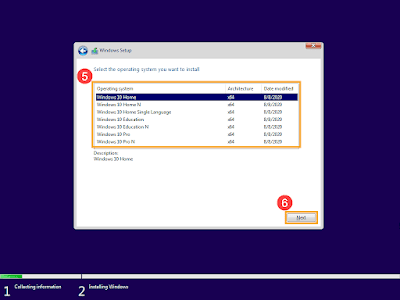 |
| اختيار نوع النواة 32 او 64 بت |
الخطوة 6: الموافقة على شروط ترخيص Microsoft اختر “أنا أقبل شروط الترخيص” وملاحظات الترخيص المتعلقة ببرامج Microsoft، ثم انقر على “التالي”.
 |
| طريقة تثبيت ويندوز 10 من فلاش usb |
 |
| شرح تثبيت ويندوز 10 على فلاش ميمورى usb والاقلاع منه |
الخطوة 9: تخصيص التثبيت (خيار مخصص) اختر “تخصيص: تثبيت Windows فقط (ADVANCED)” تم قم باختيار القسم او البارتشن الذي تريد وضع الويندوز عليها ويرجي عمل فورمات له.
الخطوة 10: الانتهاء من الإعدادات الأساسية والوصول إلى سطح المكتب بعد الانتهاء من الخطوات السابقة، ستتم إعدادات Windows الأساسية وسيتم الوصول إلى سطح المكتب بهذا، قد أكملت تثبيت نظام Windows 10 على جهاز الكمبيوتر الخاص بك. تأكد من اتباع الخطوات بعناية واحترافية لضمان تثبيت ناجح للنظام.
 |
| اختيار الدولة ولغة الكيبورد |
الخطوة الاخيره : الانتهاء من الإعدادات الأساسية والوصول إلى سطح المكتب بعد الانتهاء من الخطوات السابقة، ستتم إعدادات Windows الأساسية وسيتم الوصول إلى سطح المكت، في هذه المرحلة وبهذا، قد أكملت من تحميل وتثبيت ويندوز 10 النسخة الاصلية مجانا تأكد من اتباع الخطوات بعناية واحترافية لضمان تثبيت ناجح للنظام.
متوفر نسخ أصلية ونظيفة من موقع مايكروسوفت علي جزيرة خيال:
تنزيل نسخة ويندوز 7 على الكمبيوتر من النت
في الختام، نأمل أن تكون هذه الدليل قد ساعدتك في فهم كيفية تحميل وتثبيت ويندوز 10 النسخة الاصلية مجانا باستخدام فلاش ميموري بالطريقة الرسمي. ويمكن القول أن تثبيت ويندوز 10 بنجاح يعزز من أمان وأداء جهاز الكمبيوتر الخاص بك ويوفر لك الوصول إلى كل المزايا والتحديثات التي يقدمها هذا النظام الرائع.
شرح تثبيت ويندوز 10 على فلاش ميمورى usb والاقلاع منه ونتأكد من أهمية اتباع الإرشادات بعناية والتحقق من أنك تختار اللغة والإصدار الصحيح لضمان تثبيت ناجح ومن دون أية مشكلات. كما نوصي بأخذ نسخة احتياطية من الملفات المهمة قبل البدء بالعملية لضمان عدم فقدان البيانات.
نحن دائمًا هنا لمساعدتك في استفساراتك وتوجيهك خلال هذه العملية فـ طريقة تثبيت ويندوز 10 من فلاش usb إذا كنت بحاجة إلى المزيد من المساعدة أو لديك أي استفسارات، فلا تتردد في الاتصال بفريق الدعم الفني لمايكروسوفت أو البحث عن مزيد من الموارد على موقعهم الرسمي.
نتمنى لك تجربة ناجحة وسلسة في تثبيت ويندوز 10 والاستمتاع بكل مزايا هذا النظام الرائع على جهاز الكمبيوتر الخاص بك.
